この記事では、HDD(ハードディスクドライブ)、外付けHDDやSDカードのパーティションが紛失した場合に簡単に失われたNTFSパーティションを復元(復旧)する方法をご紹介します。

パーティションとは
コンピュータのストレージ(外部記憶装置)の内部を複数の独立した区画に分割すること、および分割された区画のことをパーティションと言います。ハードディスクやSSDなどの記憶装置は、利用開始時に内部を複数のパーティションに分割し、それぞれをあたかも一台の独立したストレージのように取り扱うことができます。
「ディスクの管理」でパーティションを確認することができます。
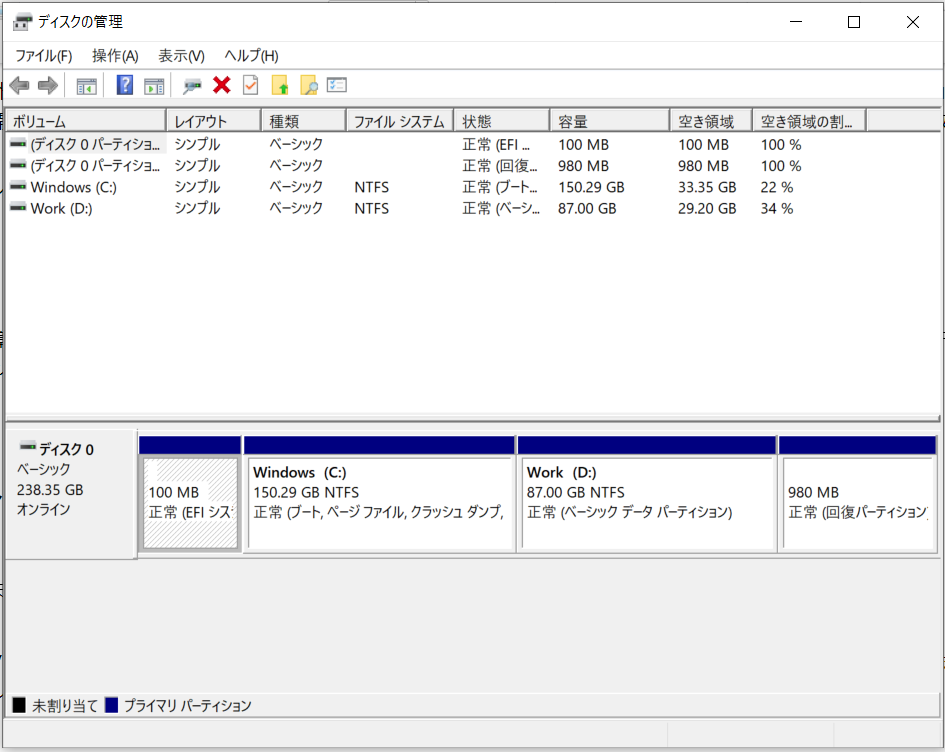
パーティションは削除、電源障害、ウイルス感染などの原因で紛失してしまう可能性があります。パーティションが失われたら、パーティションに格納されているデータも消えます。失われたパーティションからデータを復元する方法はあるのでしょうか?
失われたNTFSパーティションからデータを復元する
Bitwarデータ復元ソフトを使えば、失われたNTFSパーティションのデータを無事に復元させることができます。
Bitwarデータ復元ソフトを選ぶ理由
1.様々なエラーでアクセス不能になったドライブからデータを救出することができます。
2.ローカルディスク、外付けディスク、失われたパーティション、USBメモリ、TFカード/SDカードなどのメモリーカード、ごみ箱、クラッシュしたコンピュータなどのデータ復旧をサポートします。
3.削除、フォーマット、RAWなど、さまざまな紛失のケースから高い成功率でデータを救出することができます。
4.写真、ビデオ、ドキュメント、オーディオ、メールなど、1000種類以上のデータのレスキューに対応しています。
5.MacとWindowsのOSと互換性があります。
6.シンプルな操作画面と使いやすい機能があります。
7.新規登録者は30日間無料試用できます。
8.スキャンとプレビューは無料です。プレビューできないなら、復元する必要はありません。
まずBitwarデータ復元ソフトをパソコンにインストールしてください。復元したいディスクにインストールしないでください。
ステップ 1 .インストール後にBitwar Data Recoveryを実行し、ソフトウェアインターフェイスの下部にある「標準モード」をクリックして、「パーティションの復元」を選択します。
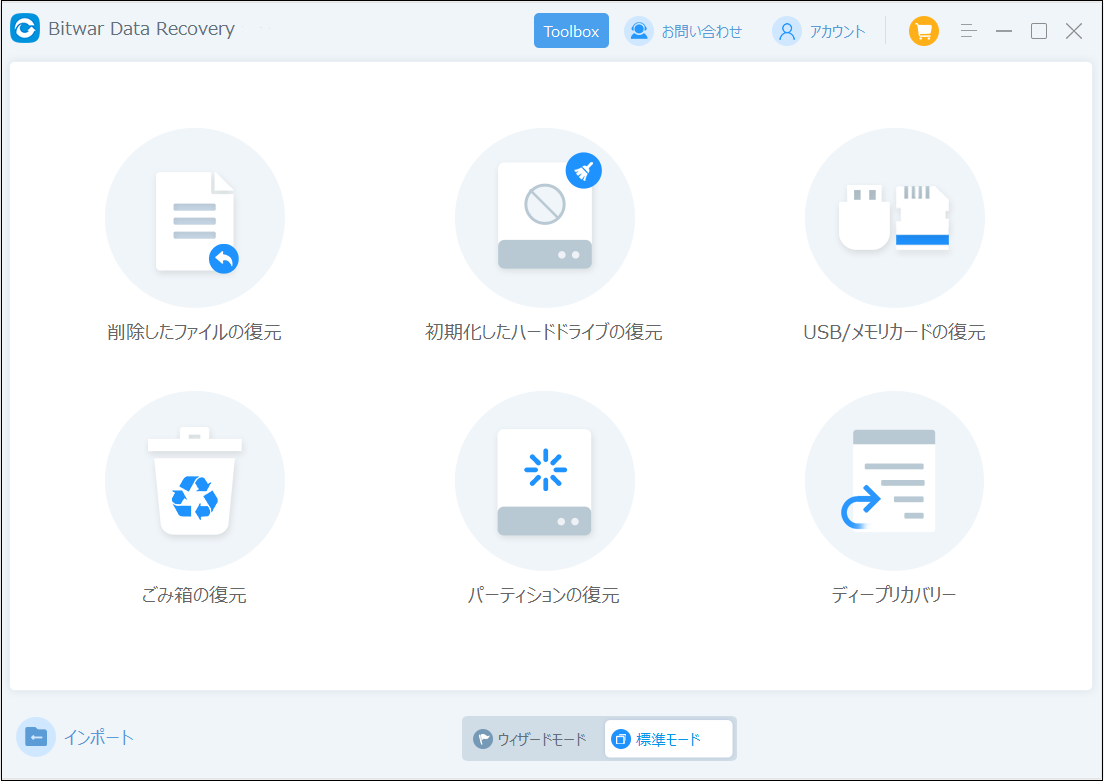
ステップ2.失われたパーティションがリストに表示され、必要なものを選択して、[次へ]をクリックします。注:必要なパーティションが見つからない場合は、[ディープリカバリー]を実行してください。スキャンするハードドライブを選択し、[次へ]をクリックします。
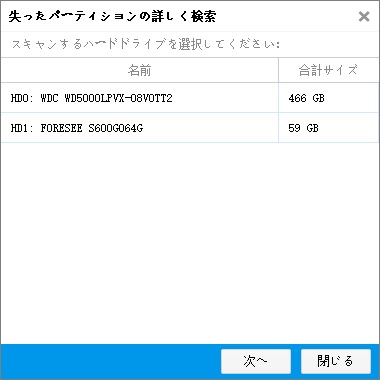
ステップ3.復元するファイルの種類を選択します。復元するデータの種類がわからない場合は、すべてを選択して、[スキャン]をクリックします。
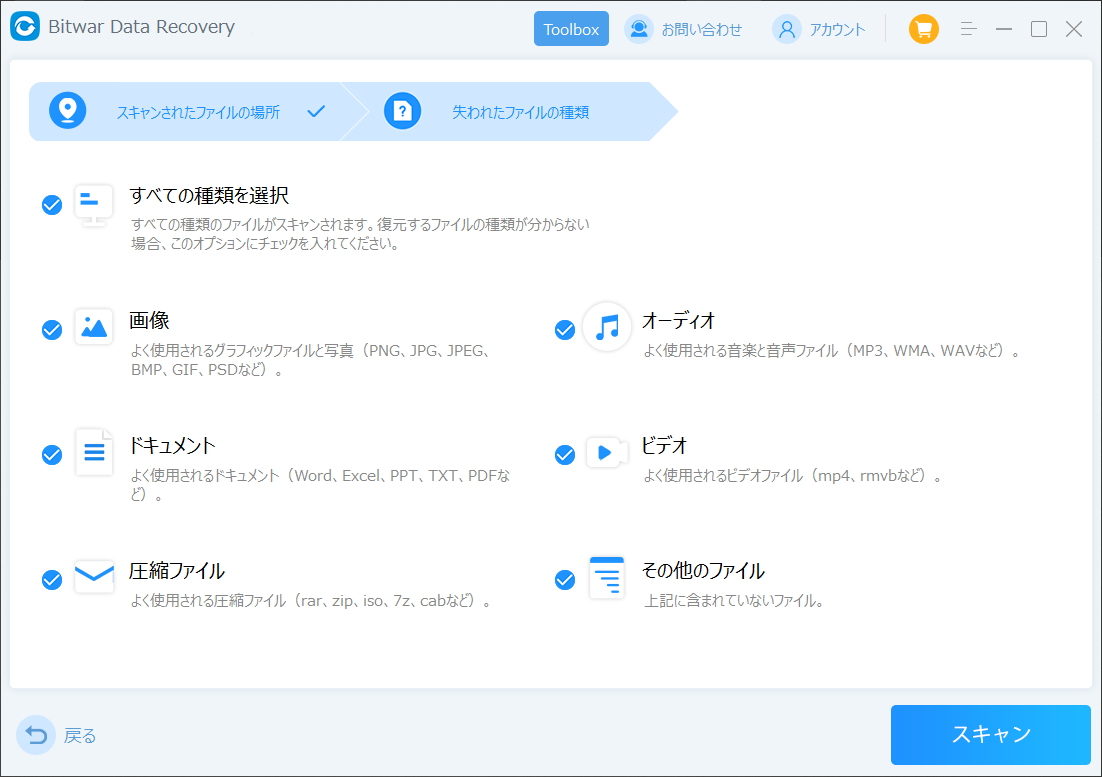
ステップ4.検出されたデータをダブルクリックしてプレビューすることができます。「復元」をクリックしてデータを他のディスクに復元します。ファイルを上書きしないために、復元されたファイルを元場所と異なるディスクで保存する必要があるのでここで注意してください。
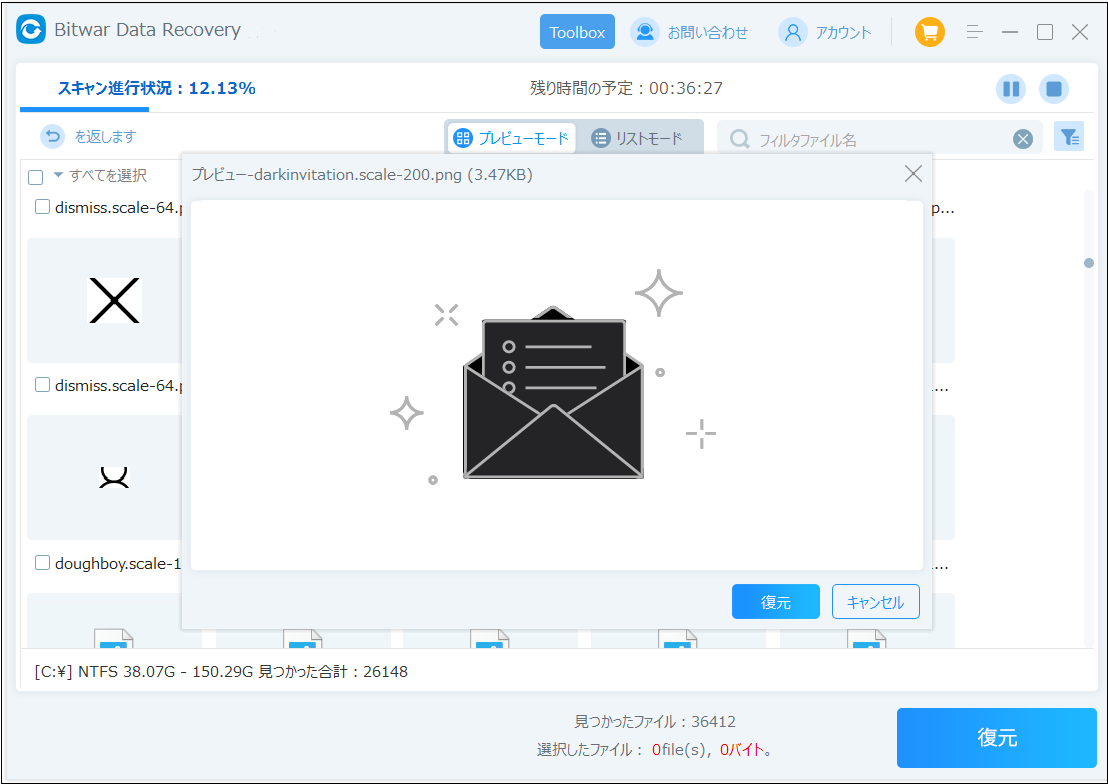
まとめ
上記の手順に従って、失われたNTFSパーティションのデータを復元することができます。 その後、コンピューター管理から正しく表示できないパーティションを見つけてフォーマットします。
パーティションが失われてしまうと、HDDがPCに認識されなくなったり、正常に動作しなくなったりします。Bitwarデータ復元ソフトを使えば簡単にパーティション情報や中のデータを復元させることが可能です。





